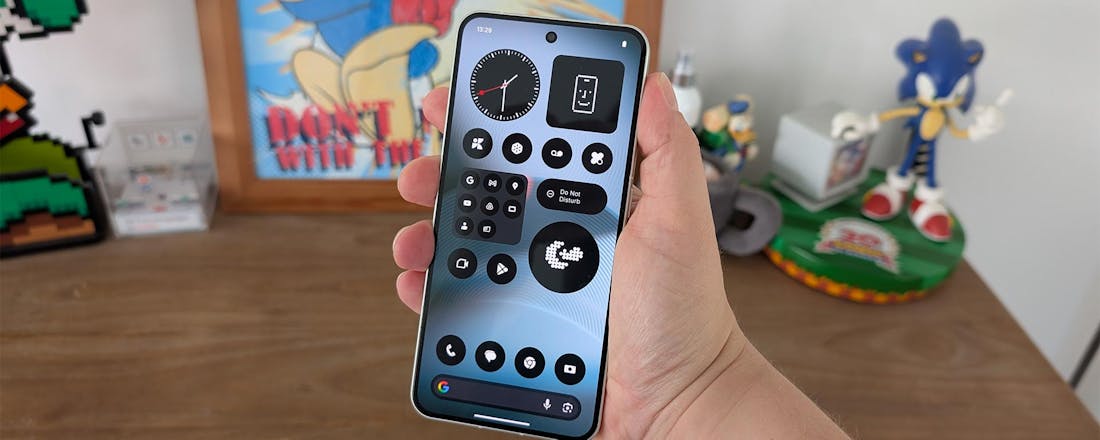Review: Huawei Ascend Mate
Toen Samsung vorig jaar de Galaxy Note II met zijn 5,5 inch-scherm lanceerde, was ik er stellig van overtuigd dat smartphones niet verder zouden moeten groeien. Hoe groot wil je een telefoon immers hebben? Nou, volgens Huawei nog wel een stukje groter… Het Chinese bedrijf heeft namelijk de Ascend Mate gelanceerd, een smartphone met een gigantisch 6,1 inch-beeldscherm. Een stap te ver? Of juist een schot in de roos?
Huawei lijkt zich met de lancering van de Ascend Mate in een rechtstreeks duel te gooien met phablet-koning Samsung. De Galaxy-maker heeft eerder immers al twee succesvolle Note-toestellen gelanceerd, en werkt momenteel aan de nog grotere Galaxy Mega (6,3 inch). Hoewel het een dappere poging is van Huawei om zich in dit segment te begeven, vraag ik me serieus af of dit een strijd is die Huawei eigenlijk wel moet willen aangaan. Leggen we de Mate namelijk naast de Note II, dan laat het Chinese mobieltje toch wel een paar flinke steken vallen.
Design
De Ascend Mate is zwaar: 198 gram. En bijna twee ons is behoorlijk veel telefoon om dagelijks met je mee te slepen. Je voelt het toestel dan ook altijd zitten in een broek- of jaszak, waardoor het toch vooral een apparaat is voor mensen die het geen probleem vinden om hun smartphone weg te stoppen in een tas. Voor mij persoonlijk is het formaat echter alles behalve ideaal. Waar ik de Note II nog prima in een zak kan dragen, voelt de Mate in alles net even te log aan.
Het toestel is volledig van plastic, waarbij de achterkant van een mat-rubberen coating is voorzien. Dit zorgt ervoor dat de Mate behoorlijk stevig in de hand ligt. Echter, ondanks deze achterkant en mijn grote handen, heb ik het toestel al twee keer laten vallen toen ik hem snel tevoorschijn wou toveren om een gesprek aan te nemen. Deze valpartijen (op een houten vloer) wist de telefoon overigens zonder kleerscheuren te doorstaan. Het toestel is dus stevig, en dat voel je als je hem vasthoudt. Dit is vooral te danken aan de unibody-behuizing, wat ook betekent dat de batterij niet te verwijderen is.
©PXimport
Met zijn 10 millimeter is de Mate zeker niet de dunste smartphone.
De aan/uit-knop en volumetoetsen zitten aan de rechterkant van het toestel. En als je hier eenmaal aan gewend bent is het best een logische keuze. Hierdoor zijn deze knoppen, ondank het formaat van de telefoon, toch nog te bedienen wanneer je de Mate met één hand vasthoudt.
Verder zit er een 3,5mm koptelefoonaansluiting aan de bovenkant van de telefoon, naast de ingang voor de micro-simkaart. Aan de linkerkant zit tot slot nog een klepje waarachter je een microSD-kaart kunt prikken, en dit zal je ongetwijfeld doen gezien de magere 8 GB geheugen die wordt meegeleverd.
Beeldscherm
Met een scherm van 6,1 inch kunnen we nauwelijks nog spreken van een smartphone. Het voelt echt alsof je met een kleine tablet werkt, meer nog dan bij de wat compactere Galaxy Note-telefoons. En dat moet je prettig vinden. Feit is wel dat het schermformaat flink wat voordelen met zich meebrengt. Vooral browsen op internet is een genot met dit toestel, want het is nauwelijks nog nodig om in te zoomen als je teksten wilt lezen. Iets waar ook de prima resolutie (720 x 1280 pixels) zijn steentje aan bijdraagt.
©PXimport
De matte achterkant zorgt voor wat extra grip.
Het IPS-paneel heeft een zeer levendige kleurenweergave, wat ervoor zorgt dat het een perfect scherm is om foto’s en video’s op te bekijken. Daarbij heeft het scherm ook een grote kijkhoek, waardoor het eenvoudig is om met meerdere mensen naar het display te kijken.
Prestaties
Huawei heeft de Ascend Mate voorzien van een aangepaste quadcore-processor (1,5 GHz) die volgens de fabrikant tot “de snelste ter wereld” behoort. Hier is tijdens het gebruikt echter maar weinig van te merken. In mijn uitgebreide testperiode kreeg ik namelijk veelvuldig te maken met haperingen en vertragingen in het systeem. Het openen van apps, scrollen door menu's of swipen langs de thuisschermen, het gaat gewoon niet zo soepel als bij andere toestellen met een rappe quadcore-processor.
Ik ben geneigd om Huawei’s eigen Emotion UI de schuld te geven van het stroeve systeem. Deze softwareschil geeft het besturingssysteem een geheel eigen smoelwerk en heeft een ingrijpende impact op zowel het uiterlijk als de werking van het bekende Android Jelly Bean. De kinderziektes die deze nieuwe software met zich meebrengt overschaduwen de ervaring helaas, en ik hoop dan ook dat Huawei hier met toekomstige updates verandering in weet aan te brengen.
Software
Wat direct opvalt aan de nieuwe software, is dat het oproepbare Android app-overzicht volledig is verdwenen. Het werkt wat dat betreft net als op de iPhone; alle apps worden altijd op het thuisscherm weergegeven. Uiteraard kan hierbij wel gebruik gemaakt worden van verschillende Android-widgets en zijn de apps in mappen onder te brengen.
©PXimport
De Ascend Mate is een flinke slag groter dan de Galaxy Note II.
Huawei introduceert ook de 'Zwevende toets'. Dit is een (optionele) grijze cirkel die je vrij op het scherm kunt plaatsen en vervolgens altijd zichtbaar is, in welke app je je ook bevindt. Een tik op de knop opent een menu waarmee je snel de rekenmachine kunt openen, een bericht kunt versturen of een notitie kunt maken. Een leuke toevoeging, alleen had ik graag gezien dat je de beschikbare snelkoppelingen zelf kon kiezen.
Verder is er ook de optie om uit verschillende thema’s binnen de Emotion UI te kiezen, welke vrijwel alles aan het systeem veranderen: beltoon, app-icoontjes, achtergrond, enzovoorts. Waar we bij de Ascend P1 (review) er nog voor konden kiezen om Huawei’s softwareschil volledig uit te schakelen, is die optie met de komst van de Emotion UI helaas niet meer aanwezig. Een gemiste kans wat mij betreft.
Camera
De 8 megapixel-camera die we achterop de Ascend Mate vinden laat, net als de rest van het toestel, een gemengde indruk achter. Aan de ene kant zijn de foto’s overdag van een acceptabele kwaliteit, maar ’s avond is er maar moeilijk een fatsoenlijk kiekje te schieten. Zonder flits vangt de lens simpelweg te weinig licht op, en met flitser krijgen de foto’s een vieze gele gloed. De auto-focus doet zijn werk overigens wel opvallend goed, en razend snel ook. Huawei heeft tot op heden nog nooit echt weten te excelleren met hun smartphone-camera’s, en de Mate is daar helaas geen uitzondering op.
Het bellen verloopt zoals het hoort. De geluidskwaliteit is uitstekend en stemmen komen helder door. Ook de microfoon doet goed werk om jouw stem over te brengen, en de meegeleverde headset is uitstekend voor het voeren van handsfree-gesprekken; iets dat ik toch graag deed gezien de omvang en het gewicht van de Mate.
©PXimport
Het grote 6,1 inch-scherm geeft je het gevoel met een kleine tablet te werken.
Verreweg het grootste pluspunt van de Ascend Mate is de batterijduur. De gigantische 4050 mAh-accu is een ware krachtpatser en hield het bij mij gemiddeld twee volle dagen uit op een oplaadbeurt. Ook bij intensief gebruik weet de Mate het langer uit te houden dan andere smartphones, en ja, daar reken ik ook de Galaxy Note II (review) onder.
Conclusie
De Ascend Mate is een indrukwekkende telefoon om te zien, wat vooral te danken is aan het mooie 6,1 inch-beeldscherm. Als je de Mate echter in gebruik neemt, zal snel duidelijk worden dat het apparaat te kampen heeft met flink wat tekortkomingen. Zo presteert de camera zeer wisselvallig, is de nieuwe Emotion UI niet bepaald een positieve toevoeging en heeft het toestel - ondanks zijn snelle quadcore-processor - te kampen met haperingen en vertragingen. Wil je echter zoveel mogelijk telefoon voor je euro’s, dan is deze nieuwe Huawei misschien het overwegen waard; het apparaat kost immers ‘slechts’ 450 euro. Daarbij kan ook de lange batterijduur een reden zijn om het toestel in overweging te nemen. Onder de streep kunnen we echter niet anders dan concluderen dat de Mate wel erg mat afsteekt naast Samsung’s succesvolle Galaxy Note II.
Huawei Ascend Mate
Prijs €449,-
Afmeting 164 x 86 x 10 millimeter
Gewicht 198 gram
Beeldscherm 6,1 inch (1280 x 720 pixels)
Besturingssysteem Android 4.1 met Emotion UI
Processor 1,5 GHz Huawei K3V2 (quadcore)
Opslagcapaciteit 8 GB
Werkgeheugen 2 GB
Camera achterkant 8 megapixel
Camera voorkant 1 megapixel
Pluspunten
Groot en helder scherm
Stevig design
Uitstekende batterijduur
Prijs
Minpunten
Gewicht
Systeem hapert
Camera ondermaats
Emotion UI
Weinig geheugen
SCORE: 6/10